
|
 |
Version 2.06 - 29-09-2022
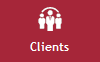
Fiche
Une nouvelle fonctionnalité permet l'envoi groupé de documents du client par email:
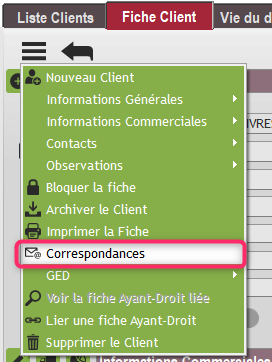
Un nouvel onglet dans la fenêtre d'envoi des mails permet de sélectionner les documents du client que vous souhaitez joindre à un mail:
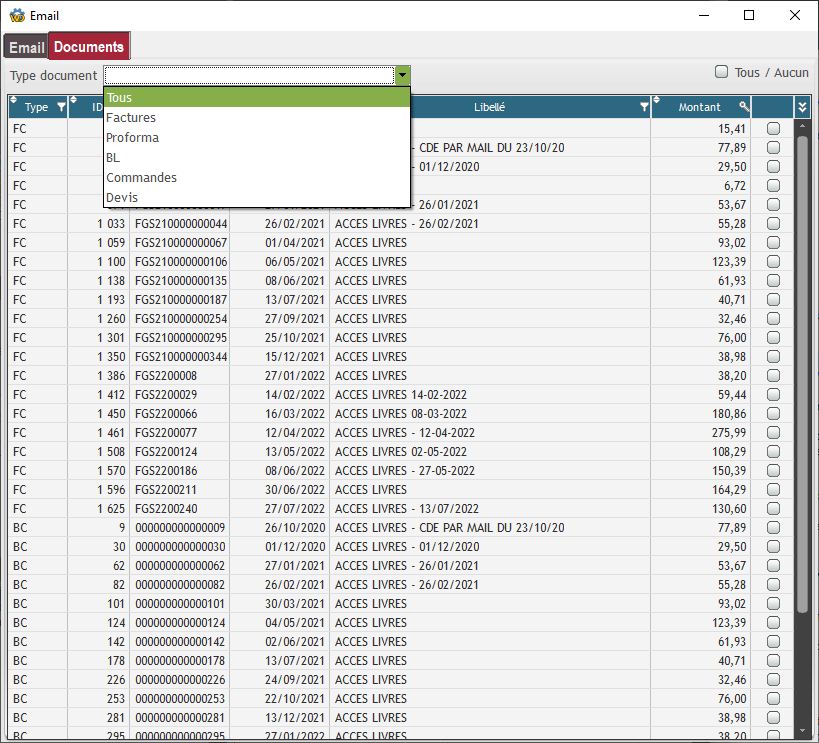
Les documents suivants peuvent être joints:
- Les factures (elles doivent être validées).
- Les proforma.
- Les BL.
- Les commandes.
- Les devis.
Les documents sont ensuite visibles dans l'onglet Email dans
la liste des pièces jointes.
Au delà de 5 documents, l'application vous proposera d'intégrer les
documents dans une archive zip de manière à faciliter l'envoi et
la réception (voir ci-dessous dans la rubrique Ayant droit.
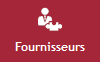
Fiche
La synthèse évolue pour proposer désormais:
- Un historique des mouvements pas date, document et code produit.
- Un export dans le tableur intégré des données des 2 tableaux.
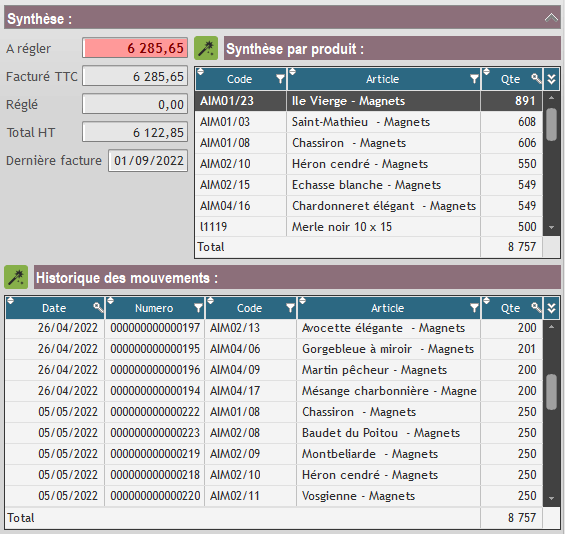
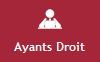
Fiche
Une nouvelle fonctionnalité permet d'envoyer par email une sélection de documents:
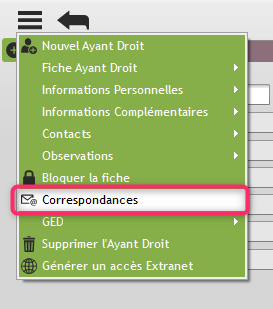
Dans la fenêtre de gestion des emails, un onglet permet de sélectionner des documents à joindre au mail en cours:
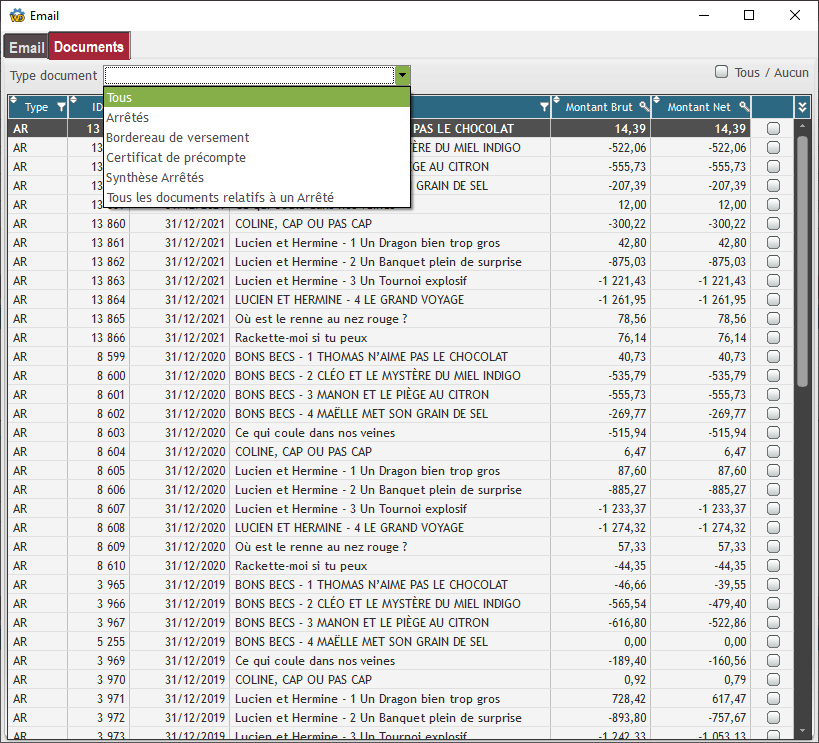
Vous pouvez ainsi joindre automatiquement:
- Les arrêtés (seuls les arrêtés validés peuvent être envoyés).
- Les bordereaux de versement.
- Les certificats de précompte.
- La synthèse des arrêtés.
Une liste déroulante vous permet de filtrer la liste des documents sur
chaque type de document, avec une option supplémentaire qui permet de
n'afficher que les documents relatifs à un arrêté.
Lorsque vous choisissez cette option, l'application vous demande de
préciser la date de l'arrêté:
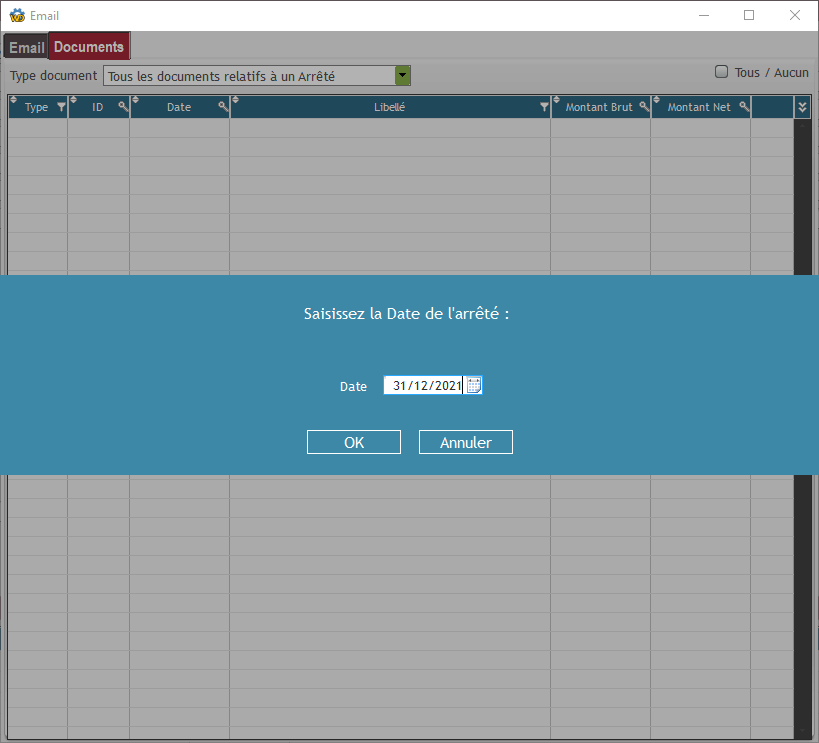
La liste des documents concernant l'arrêté s'affiche:
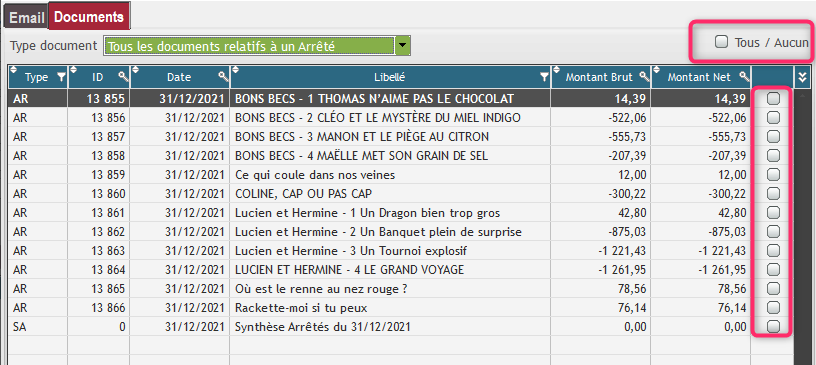
Vous pouvez alors sélectionner un par un les documents ou utiliser la
case à cocher tous / Aucun.
Les documents apparaissent dans l'onglet Email dans la liste des
pièces jointes:
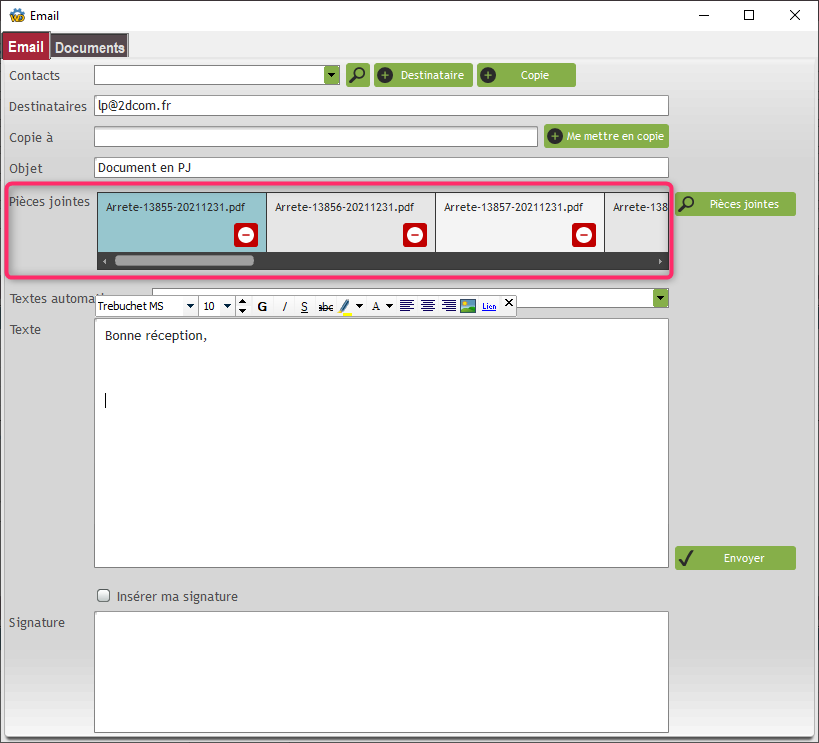
Au delà de 5 documents, l'application vous proposera d'intégrer les documents dans une archive zip de manière à faciliter l'envoi et la réception:
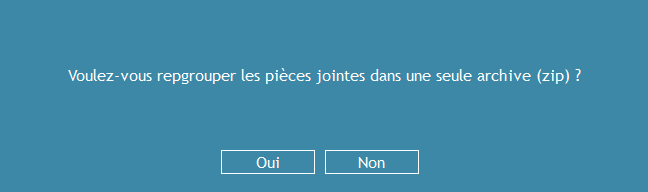
Si vous répondez Oui, une archive zip est automatiquement
créée avec les documents prévus. Cette archive prend la place des
documents en pièces jointes et elle sera liée au mail.
Rappelons que les mails sont visibles dans l'historique des mails
figurant dans la rubrique Tableau de bord:

Compte d'auteur
Consultation Arrêtés
Menu
De nouvelles fonctionnalités apparaissent dans le menu pour faciliter les opérations lorsqu'un ayant droit est lié à de nombreux contrats:
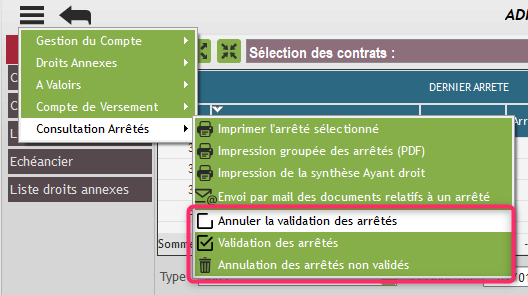
- Annuler la validation des arrêtés. Les vérifications suivantes sont effectuées:
- Pas d'arrêté plus récent sur le même contrat.
- Aucun versement lié à l'arrêté.
- Validation des arrêtés: la date des arrêtés concernés vous sera demandée.
- Annulation des arrêtés non validés.
Liste
Une nouvelle fonctionnalité dans la liste des arrêtés permet de visualiser dans la Gestion du compte les données de cet arrêté sur la période concernée. Pour visualiser un arrêté, cliquez sur le bouton Loupe :
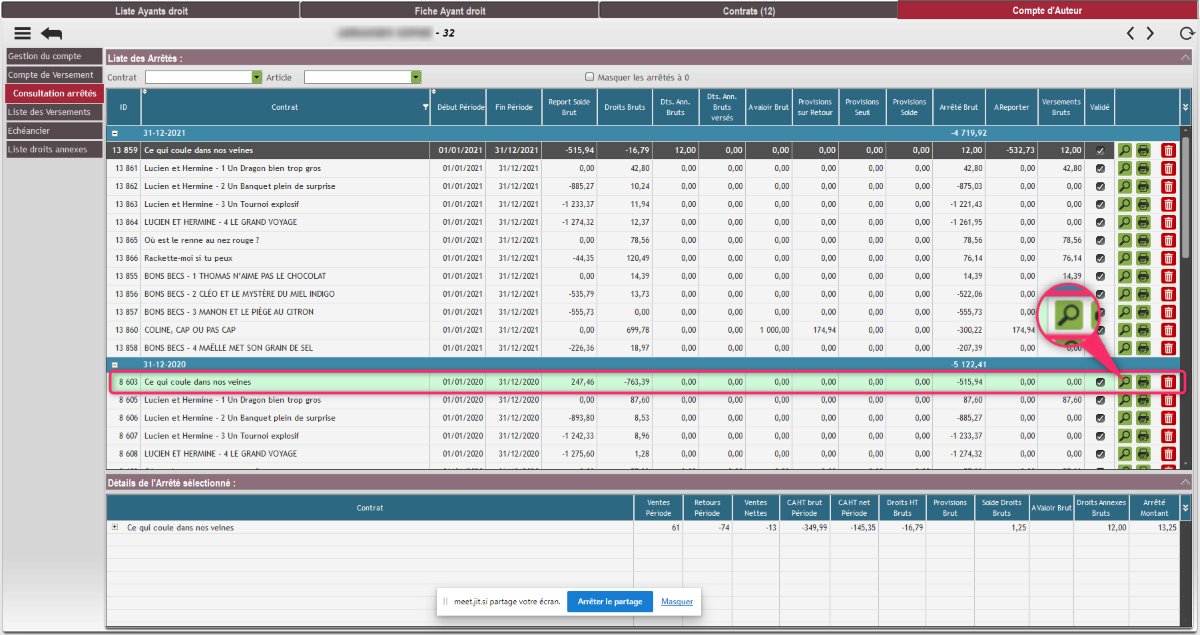
La fonctionnalité affiche la Gestion du compte avec l'arrêté concerné sélectionné sur la période définie:
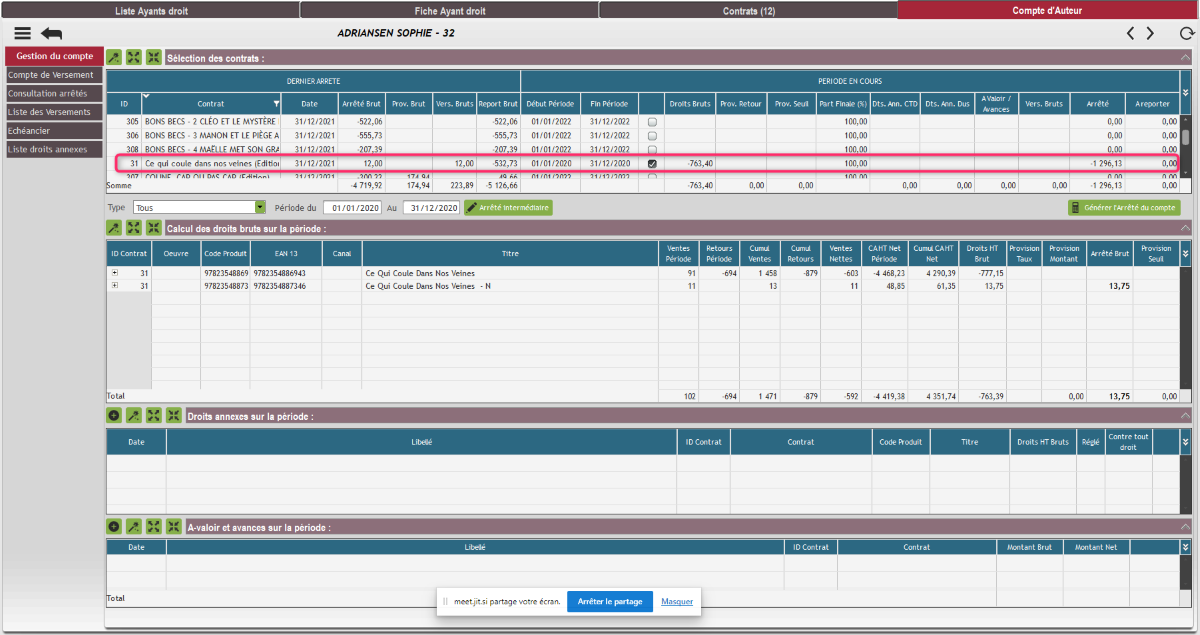
Dans ce mode, vous pouvez ainsi visualiser les informations avec les données actuelles dans la base:
- Calcul des droits bruts sur la période.
- Droits annexes.
- A valoir et avances.
Vous ne pouvez pas dans ce mode modifier ou ajouter des informations
sur la période concernée: il s'agit simplement d'une consultation.
Pour quitter ce mode de consultation, il suffit d'actualiser la fiche:
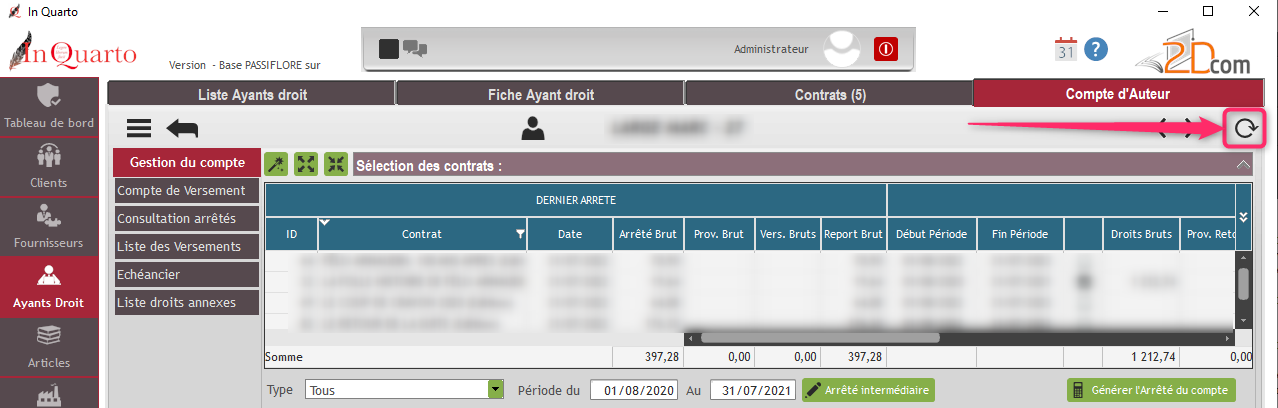
Lorsque les droits calculés sont différents des droits mémorisés dans l'arrêté, une information vous invite à procéder à une régularisation sur la période en cours:

Dans le cas où l'arrêté suivant est déjà réalisé, la correction ne sera pas possible et un message vous invitera si besoin à annuler l'arrêté suivant:
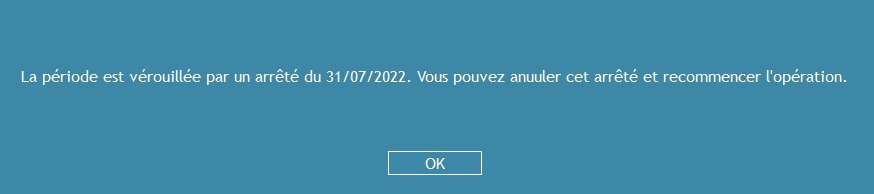
Lorsque l'arrêté sur la période suivante n'est pas réalisé, l'application génère une écriture de correction dans les Droits annexes sur la période et le compte est alors calé sur la période sur laquelle est réalisée l'opération de correction:

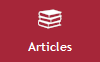
Liste
Lors de la recherche sur le titre, lorsque vous trouvez l'article mais que sa fiche ne se charge pas, c'est en général dû au fait que l'article est d'un type produit n'étant pas paramétré en "Produit catalogue". Désormais, un message vous invite à changer le type de produit et propose de sélectionner parmi les type "catalogue". Après sélection, le type de produit est modifié et la fiche affichée.
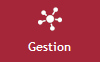
Documents
Une nouvelle fonctionnalité permet d'exporter les factures validées dans des fichiers PDF distinct dans le dossier de votre choix:
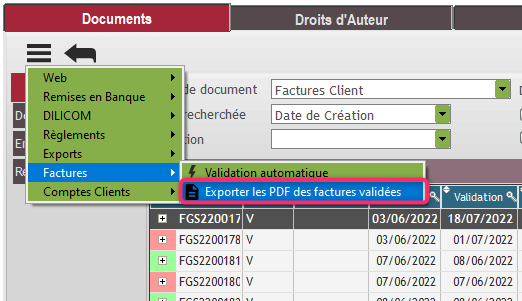
Droits d'auteur
De nouveaux filtres apparaissent:
- Type (filtre sur le type de contrat).
- Sous-type (filtre sur le sous-type de contrat).
- Groupe (filtre sur le groupe d'ayant droit).
Ces filtres sont disponibles dans:
- Provisions.
- Arrêt des comptes.
- Droits annexes.
- A valoirs.
- Echéancier.
- Versements.
Gestion Stock
Localisations
Dans la vue Tableau croisé dynamique vous pouvez désormais visualiser les quantités en dépôt-vente. Il faut pour cela garder le filtre des localisations sur "Toutes":
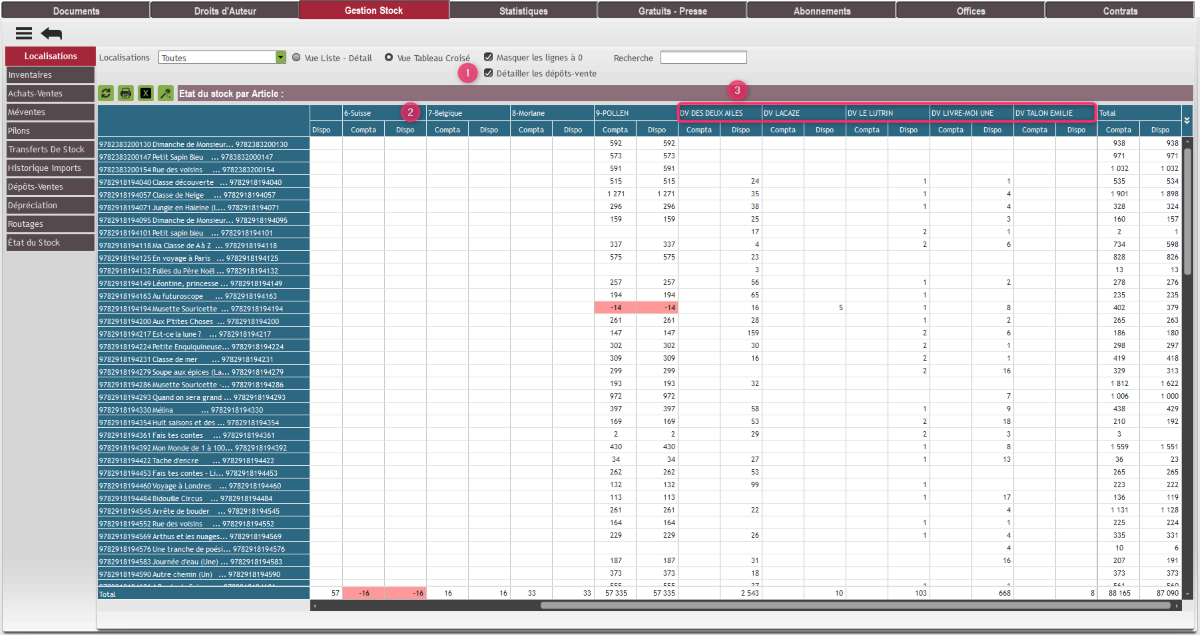
- (1) Option pour détailler les dépôts-ventes.
- (2) Les localisations apparaissent toujours en premier à gauche.
- (3) Les dépôts-ventes apparaissent ensuite précédés de la mention "DV".